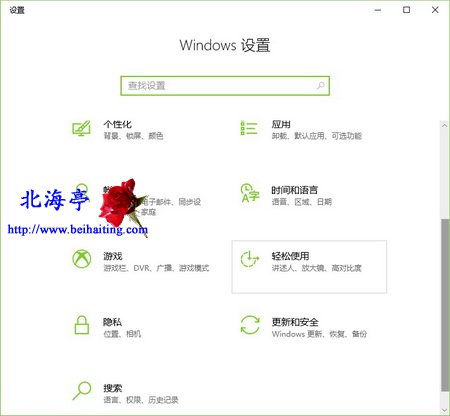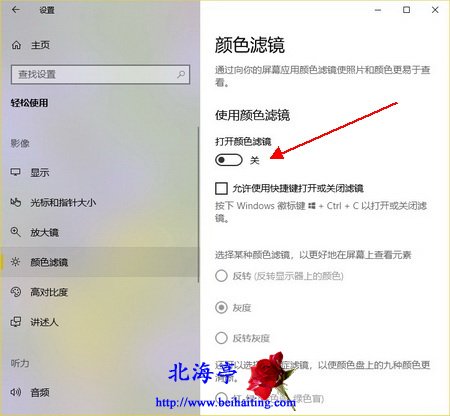|
Win10颜色显示不正常怎么办?语言组织能力差,辞不达意,说不清道不明,就是感觉不对劲,细致的人可能会感觉偏红,偏绿,或者是变成灰色。Win10桌面、任务栏、任务窗口的颜色显示不正常,在排除了显卡驱动或者显示器故障原因后,可尝试以下操作。这里的演示版本为Win10 1803,较低版本请酌情对待。 第一步、按下Win+I组合键调出Windows 设置,在点击其中“轻松使用”
第二步、在轻松使用窗口,在左侧点击切换到“颜色滤镜”选项卡,在右侧窗口,将“打开颜色筛选器”设置成“关”即可
扩展阅读:Win10怎么设置CPU性能? (责任编辑:IT信息技术民工) |